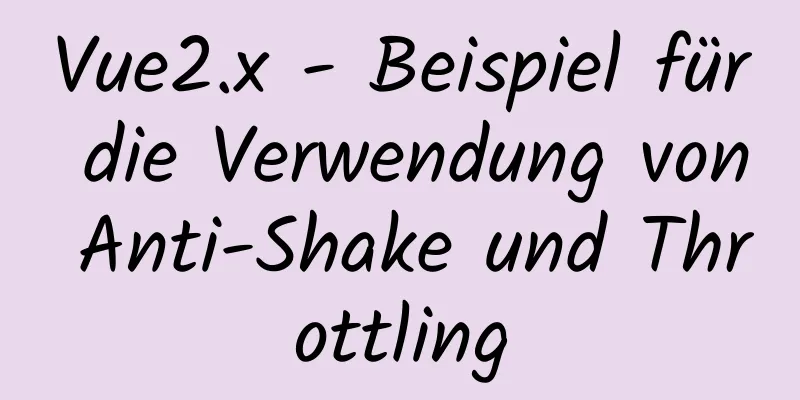Detaillierte Schritte zum Einrichten eines Nexus-Servers

|
1. Die Bedeutung des Aufbaus eines Nexus-Dienstes Als einheitlicher Proxy für das Intranet muss bei der gemeinsamen Entwicklung im Team nicht jeder einmal aus dem externen Netzwerk herunterladen; Lösen Sie das Problem, dass einige ungewöhnliche Unternehmen aufgrund der internen Netzwerksteuerung nicht auf das externe Netzwerk zugreifen können. Wählen Sie zum Erstellen des Servers eine Maschine mit externen Netzwerkberechtigungen aus. Der Rest kann über das interne Netzwerk direkt auf diesen Dienst zugreifen. Lösen Sie Abhängigkeitsprobleme von Maven-Projekten während der Teamwork-Entwicklung. 2. Installieren Sie Nexus # Laden Sie das Installationspaket herunter: wget https://sonatype-download.global.ssl.fastly.net/nexus/oss/nexus-2.14.4-03-bundle.tar.gz # Entpacken Sie mkdir /data/apps cd /Daten/Apps tar -zxvf ~/nexus-2.14.4-03-bundle.tar.gz 3. Nexus konfigurieren Bearbeiten Sie die Konfigurationsdatei: vim conf/nexus.properties
# Anlegestellenabschnitt
application-port=8081 # Zugriffsport application-host=0.0.0.0 # Bind-IP
nexus-webapp=${bundleBasedir}/nexus # Geben Sie das Nexus-Programmverzeichnis an nexus-webapp-context-path=/nexus # Geben Sie zwei Verzeichnissätze für den Zugriff an # Nexus-Abschnitt
nexus-work=${bundleBasedir}/../sonatype-work/nexus
Laufzeit=${bundleBasedir}/nexus/WEB-INF
Bei den oben genannten Konfigurationen handelt es sich um Standardkonfigurationen. Die entsprechende Zugriffsadresse lautet: http://xxxx:8081/nexus Wenn Sie zu http://xxxx:8081 wechseln möchten, ändern Sie einfach nexus-webapp-context-path=/ 4. Starten Sie Nexus Startskript: bin/nexus
# Das Startskript hat die folgenden optionalen Parameter [root@ci-gitlab nexus-2.14.4-03]# bin/nexus
Verwendung: ./nexus { Konsole | Start | Stopp | Neustart | Status | Dump }Hinweis: Nexus verwendet Wrapper als WEB-Container. Nexus ist lediglich ein Shell-Skript, das schließlich die Wrapper-Binärdatei auf der entsprechenden Plattform im jsw-Verzeichnis aufruft. 5. Nexus verwalten 1. Standardbenutzer: Administrator/Administrator123 Bereitstellung/Bereitstellung123 2. Benutzerinformationen ändern Nachdem Sie sich als Administrator angemeldet haben, klicken Sie links auf [Sicherheit-Benutzer], wählen Sie einen Benutzer in der Liste aus, klicken Sie mit der rechten Maustaste, um das Kennwort zu ändern und das Kennwort erneut zu erneuern, und ändern Sie die restlichen Benutzerinformationen in der Tabelle unten 6. Verwenden Sie Nexus in Ihrem Projekt 1. Als Plugin-Bibliothek Klicken Sie links auf [Ansichten/Repositorys-Repositorys], wählen Sie [Öffentliche Repositorys] aus, kopieren Sie das Feld „Repository-Pfad“, bearbeiten Sie die Datei pom.xml und fügen Sie den folgenden Abschnitt hinzu:
<!-- Hauptlager festlegen und in der festgelegten Reihenfolge suchen. -->
<!-- Hauptlager festlegen und in der festgelegten Reihenfolge suchen. -->
<Repositorys>
<Repository>
<id>Veröffentlichungen</id>
<name>Team Nexus-Repository</name>
<url>${Repository-Pfad}</url>
</Repository>
<Repository>
<id>Schnappschüsse</id>
<name>Team Nexus-Repository</name>
<url>${Repository-Pfad}</url>
</Repository>
</Repositorys>
2. Als Deployment-Bibliothek Klicken Sie links auf [Ansichten/Repositorys-Repositorys], wählen Sie [Release oder Snapshots], kopieren Sie das Feld „Repository-Pfad“, bearbeiten Sie die Datei pom.xml und fügen Sie den folgenden Abschnitt hinzu:
<!-- Legen Sie den Veröffentlichungsort fest, der bei der MVN-Bereitstellung verwendet wird. Wenn er nicht festgelegt ist, wird ein Fehler gemeldet-->
<Verteilungsmanagement>
<Repository>
<id>ci-Veröffentlichungen</id>
<name>Gigold Nexus-Repository</name>
<url>http://ci-gitlab:8081/content/repositories/releases</url>
</Repository>
<Schnappschuss-Repository>
<id>ci-Schnappschüsse</id>
<name>Gigold Nexus-Repository</name>
<url>http://ci-gitlab:8081/content/repositories/snapshots/</url>
</snapshotRepository>
</distributionManagement>
Hinweis: Wenn der Abschnitt „distributionManagement“ nicht festgelegt ist, wird bei der Ausführung von „mvn deploy“ der folgende Fehler gemeldet:
Das Obige ist der vollständige Inhalt dieses Artikels. Ich hoffe, er wird für jedermanns Studium hilfreich sein. Ich hoffe auch, dass jeder 123WORDPRESS.COM unterstützen wird. Das könnte Sie auch interessieren:
|
<<: So verwenden Sie Balkendiagramme in Vue und ändern die Konfiguration selbst
>>: Installieren Sie Apache2.4+PHP7.0+MySQL5.7.16 auf macOS Sierra
Artikel empfehlen
Zusammenfassung einiger Tipps zum Umgehen der Node.js-Codeausführung
Inhaltsverzeichnis 1. untergeordneter Prozess 2. ...
Detaillierte Erklärung der Rolle und des Prinzips des Schlüssels in Vue
Inhaltsverzeichnis 1. Beginnen wir mit dem Fazit ...
So konfigurieren Sie die maximale Anzahl von Dateien, die von jedem Nginx-Prozess geöffnet werden können
1. Überprüfen Sie die maximale Anzahl geöffneter ...
Hinweise zur Groß-/Kleinschreibung bei MySQL
Inhaltsverzeichnis Die Groß-/Kleinschreibung von ...
So führen Sie Tomcat-Quellcode im Maven-Modus aus
Vorwort Kürzlich habe ich den Startvorgang von To...
SSH-Portweiterleitung, lokale Portweiterleitung, Remote-Portweiterleitung, dynamische Portweiterleitungsdetails
Teil 1 Übersicht über die SSH-Portweiterleitung H...
Vue implementiert Beispielcode zum Ziehen von Dateien vom Desktop auf eine Webseite (kann Bilder/Audio/Video anzeigen)
Wirkung Wenn Sie es verwenden, optimieren Sie bit...
Zusammenfassung des Wissens zu CSS-Injection
Moderne Browser erlauben nicht mehr, JavaScript i...
Nginx-Server fügt benutzerdefinierte Systemd-Dienstprozessanalyse hinzu
1. Nehmen Sie nginx als Beispiel Nginx mit dem Be...
JavaScript zum Erzielen eines Vollbild-Seiten-Scrolleffekts
Nachdem ich mit der Lektüre von JavaScript DOM fe...
mysql5.7 Installations- und Konfigurationstutorial unter Centos7.3
In diesem Artikel finden Sie das Installations- u...
Eine kurze Erläuterung zur Verwendung des kartesischen Produktprinzips zum Abfragen mehrerer Tabellen in MySQL
MySQL-Mehrtabellenabfrage (kartesisches Produktpr...
Praxis der Bereitstellung von in Python geschriebenen Webanwendungen mit Docker
Inhaltsverzeichnis 1. Docker installieren 2. Code...
Detaillierte Erklärung der Vue-Optionen
Inhaltsverzeichnis 1. Was sind Optionen? 2. Welch...
Lernunterlagen zum Schreiben des ersten Vue-Programms
Inhaltsverzeichnis 1. Schreiben Sie ein HTML, das...